Hur man fixar Fallout 4-kraschar
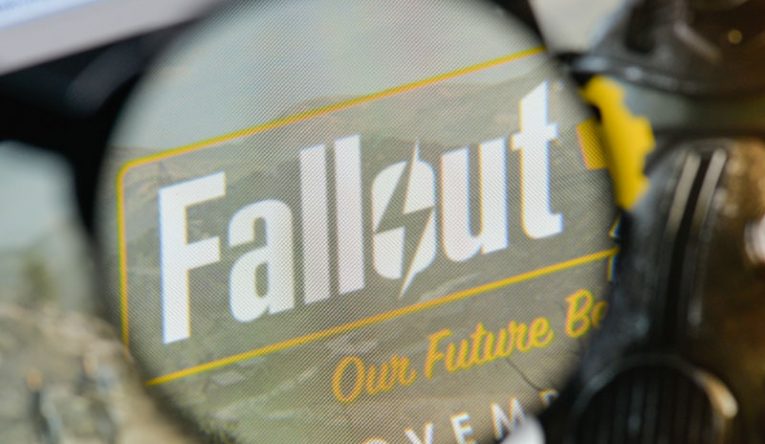
Fallout 4 är ett massivt, vidsträckt rollspel i första person som utvecklats och publicerades av Bethesda Studios. Spelet har lite av en problematisk lansering men med tiden och korrigeringar har många av lanseringsdagens problem fixats. Det finns dock fortfarande många användare som rapporterar kraschar i Fallout 4.
Den här artikeln ger dig flera tips du kan prova om du stöter på slumpmässiga kraschar som du inte kan lösa med din Fallout 4-installation.
- Kör spelet utan mods
Fallout 4 och Bethesda rollspel i allmänhet är kända för att inkludera robusta redigerings- och moddningsverktyg. En stor majoritet av spelarna, särskilt på PC, kör Fallout 4 med dussintals mods. Det första du bör försöka om du har kraschande problem med ditt spel skulle vara att inaktivera alla mods och bara köra vaniljspelet.
Medan mods lägger till en mängd roligt innehåll är de inofficiellt innehåll och det kan finnas många kompatibilitets- och prestandaproblem som uppstår vid installation och körning av mods.
I de allra flesta fall löser dina kraschproblem direkt om du kör vaniljspelet utan några mods.
- Sänk dina ingame-inställningar
Fallout 4 är notoriskt hungrig efter både minne och processorkraft. Om du inte har den mest kraftfulla datorn i världen är det en bra idé att sänka dina inställningar i spelet till något som är mer lämpligt för din hårdvara.
Det finns många användarrapporter om allvarliga prestandafrågor även på hårdvara som ligger nära de rekommenderade systemspecifikationerna. Anledningarna till dessa prestandaproblem kan vara många och finns nästan alltid i spelets inställningar.
Det första du bör försöka sänka är skuggkvalitet och upplösning. En annan inställning som kommer att påverka prestanda massivt är gudstrålar. Att sänka ner dem till en lägre inställning ger en enorm prestandaökning till priset av praktiskt taget ingen bildkvalitet.
- Verifiera Fallout 4-spelfiler
Att använda Steams filverifieringsverktyg kan hjälpa till med många kraschscenarier. Högerklicka på Fallout 4-spelet i ditt Steam-bibliotek och välj sedan Egenskaper. I det nya fönstret som kommer upp klickar du först på Lokala filer till vänster och klickar sedan på knappen "Verifiera spelfils integritet" till vänster i fönstret.
Detta startar en lång filkontrollprocess som jämför din lokala installation med de nya installationsfilerna. Eventuella skillnader plockas upp av Steam-klienten, eftersom de ofta betyder korrupta eller på annat sätt ändrade filer och Steam laddar ner alla problematiska filer åt dig igen.
Var tålmodig med verifieringsprocessen. Ett spel så stort som Fallout 4, speciellt med all dess DLC, kan ta några minuter att verifiera, även på en SSD-enhet.





